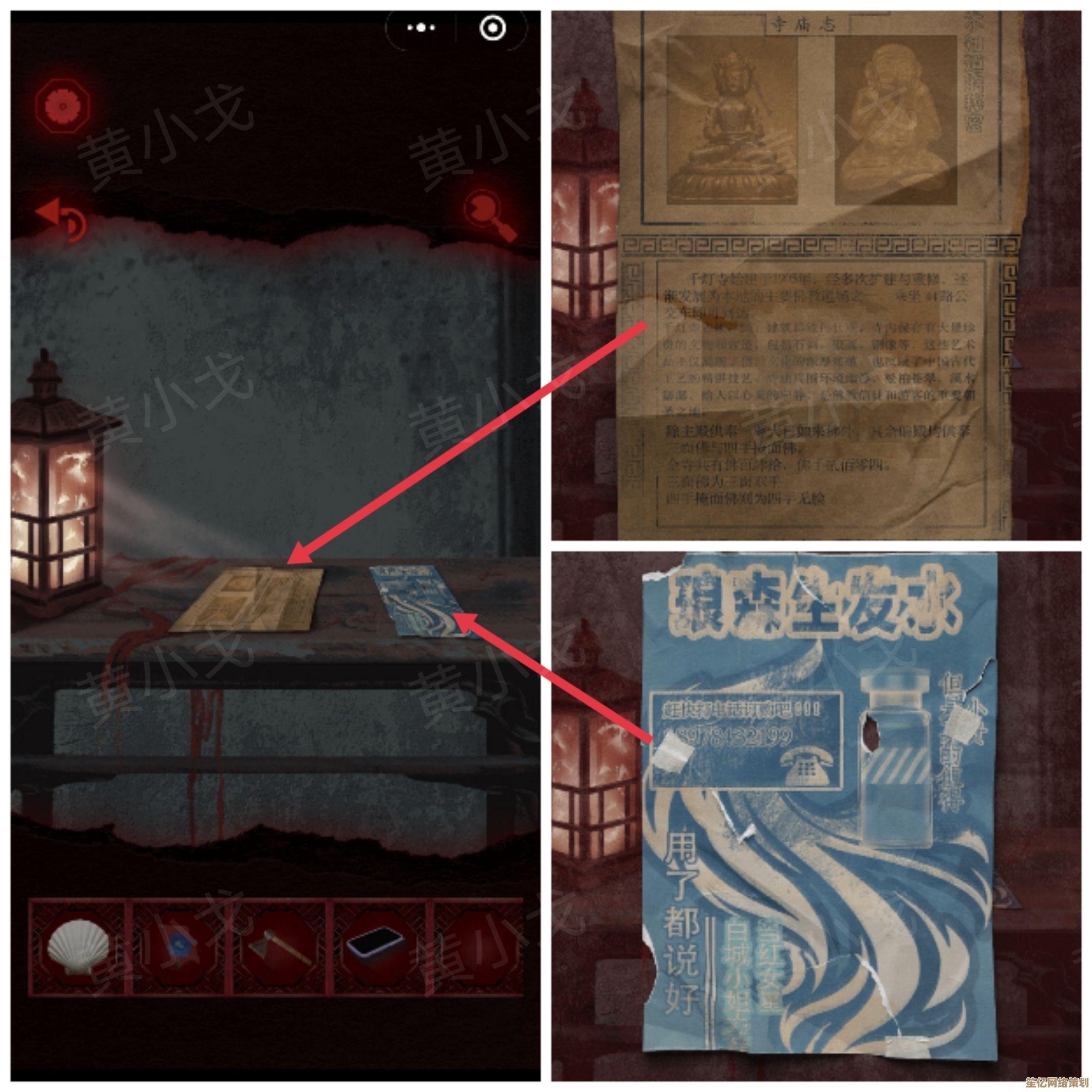手机USB连接电脑上网的详细操作步骤与技巧解析
- 问答
- 2025-09-29 16:45:33
- 2
手机USB连电脑上网:我的实战血泪与逆袭指南
那天在咖啡馆,WiFi慢得像蜗牛爬,甲方文件死活传不上去,我盯着手机满格的4G信号,突然想起——这玩意儿能当网线使啊! 手忙脚乱折腾半小时后,电脑终于跳出"已连接互联网"的提示,那一刻的狂喜至今难忘,原来手机USB共享网络,真不是技术宅的专属魔法。
实战操作:我的翻车现场与救赎
-
线材玄学:别让劣质线毁了你
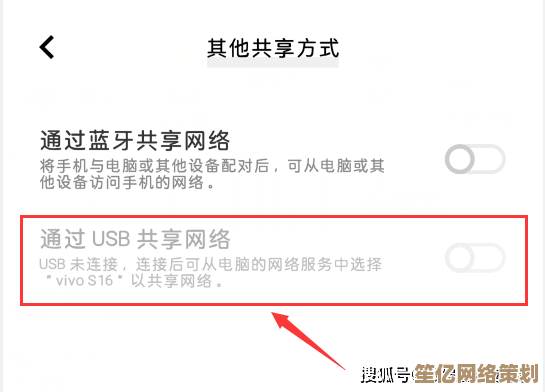
- 翻出抽屉里五颜六色的充电线,结果华为原装线插上毫无反应,杂牌线反而成功了——后来才懂,有些线只认充电协议,血的教训:优先用原装数据线,尤其华为/荣耀用户(它们对线材最挑剔)。
- 插口选择有门道:老笔记本的USB 2.0口(黑色)勉强能用,但换成蓝色USB 3.0口后,网速肉眼可见地飞起,亲测下载速度从2MB/s飙到5MB/s+!
-
手机端:开发者选项不是洪水猛兽
- 开启秘籍:进设置 > 关于手机 > 狂戳"版本号"7次(听到"咚咚咚"的提示音就对了)。别怕那个"开发者模式已开启"的警告,用完关掉就行。
- 关键一步藏得深(以我的三星S22为例):
- 设置 > 连接 > 移动热点和网络共享
- USB网络共享 - 先别急!此时大概率是灰色不可点状态。
- 返回开发者选项 > 找到"默认USB配置" > 改成"USB网络共享 (RNDIS)",瞬间,灰色按钮复活了!华为用户可能在"更多连接设置"里直接找"USB共享网络"。
-
电脑端:静待花开,偶尔需要推一把
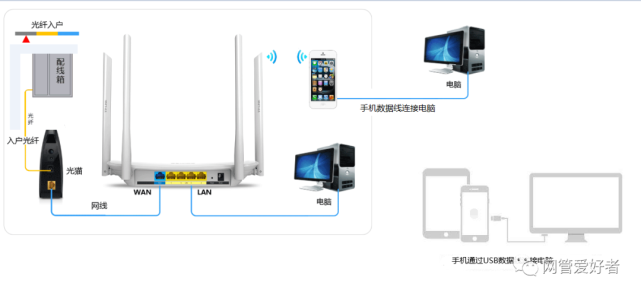
- 手机开启USB共享后,耐心等30秒,Win10/11通常会自动装驱动,右下角网络图标变"地球→电脑"就稳了。
- 万一没反应(我遇过两次):
- 拔插USB线
- 进"设备管理器" > 网络适配器,右键扫描检测硬件改动
- 还不行?试试禁用再启用"本地连接"或"以太网"(名字可能叫"Remote NDIS..."之类)
亲测有效的进阶技巧:省流量、保速度、防翻车
-
省电模式是救命稻草!
- 第一次用USB共享,手机半小时烫得像暖手宝,电量狂掉20%,后来学乖了:开启手机省电模式,实测网速几乎无影响,但发热和耗电立减50%,尤其适合长时间挂机下载。
-
流量监控必须严防死守
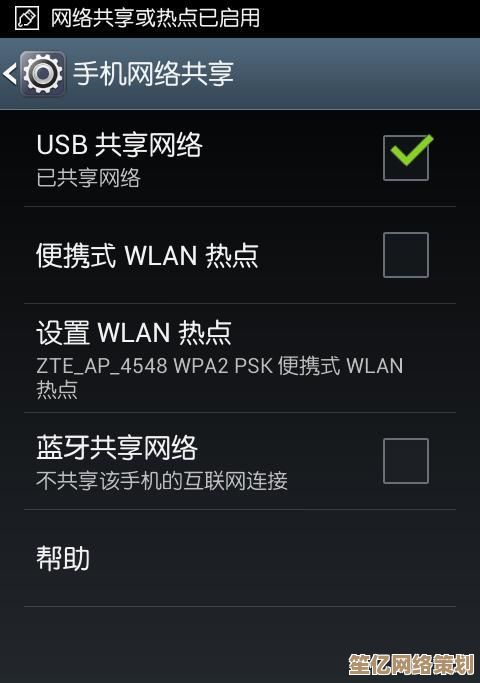
- 有次忘关系统更新,一夜间电脑后台下载吃掉6GB流量!手机端设置流量限额警告(如每月20GB时自动断网),或在电脑用"GlassWire"等工具实时监控。血的教训:别让共享网络变成流量黑洞。
-
USB 3.0口是速度倍增器
- 旧笔记本只有USB 2.0?速度瓶颈卡在480Mbps。换到USB 3.0口(蓝色),理论速度5Gbps起飞,实测从手机共享5G网络给电脑,Speedtest测速:USB 2.0口≈120Mbps,USB 3.0口≈380Mbps!线材和接口,真能决定生死。
-
应急首选,但别指望打电竞
- 适合:邮件/传文件/查资料/轻度视频。避开实时性要求高的场景,如FPS游戏或4K直播——延迟波动比WiFi明显,我打《英雄联盟》ping值偶尔跳到150ms,坑了队友被骂惨。
我的真实使用场景:它救过我的命
- 咖啡馆赶工:公共WiFi瘫痪时,淡定掏出数据线续命,周围人投来羡慕眼神。
- 城中村宽带维修日:房东通知断网8小时?USB共享+手机流量包,工作照常推进。
- 酒店WiFi限速:10元/小时的"高速"WiFi?不如用自己不限量套餐,网速更快还省钱。
⚠️ 重要提醒:安全与代价
- 电脑防火墙别偷懒:公共网络的风险,USB共享一样存在,确保系统防火墙开启!
- 流量套餐看清楚:无限流量卡也有"达量降速"陷阱,我有次出差用超了,第二天网速回到2G时代,开个网页都费劲。
- 手机耗电如流水:长时间共享务必接充电器,否则2小时就能榨干旗舰机。
如今5G遍地,但总有些角落WiFi信号微弱或布满陷阱。那根皱巴巴的USB线,像一根数字时代的救命稻草,总在关键时刻把我从断网焦虑中打捞出来。 它不完美——要忍受发热、耗电、偶尔抽风,但当网线突然断裂、当酒店WiFi收费离谱、当甲方在线上会议等你救场...这根线的价值,远超它本身的价格。
下次出差,除了充电器,记得把原装数据线也塞进包底。真正的数字游民,永远给自己留一条物理退路。
本文由颜泰平于2025-09-29发表在笙亿网络策划,如有疑问,请联系我们。
本文链接:http://waw.haoid.cn/wenda/13949.html
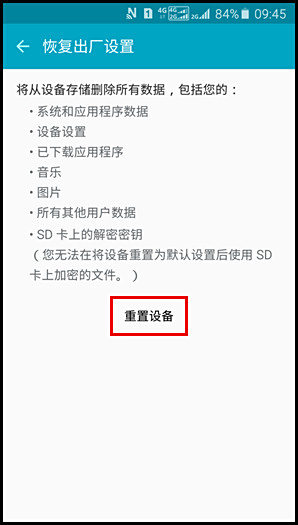
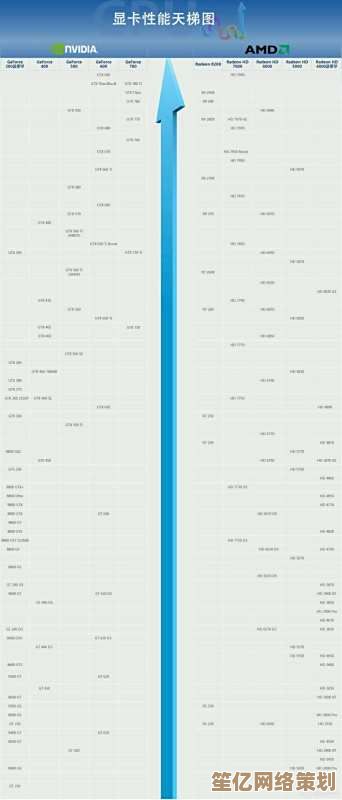
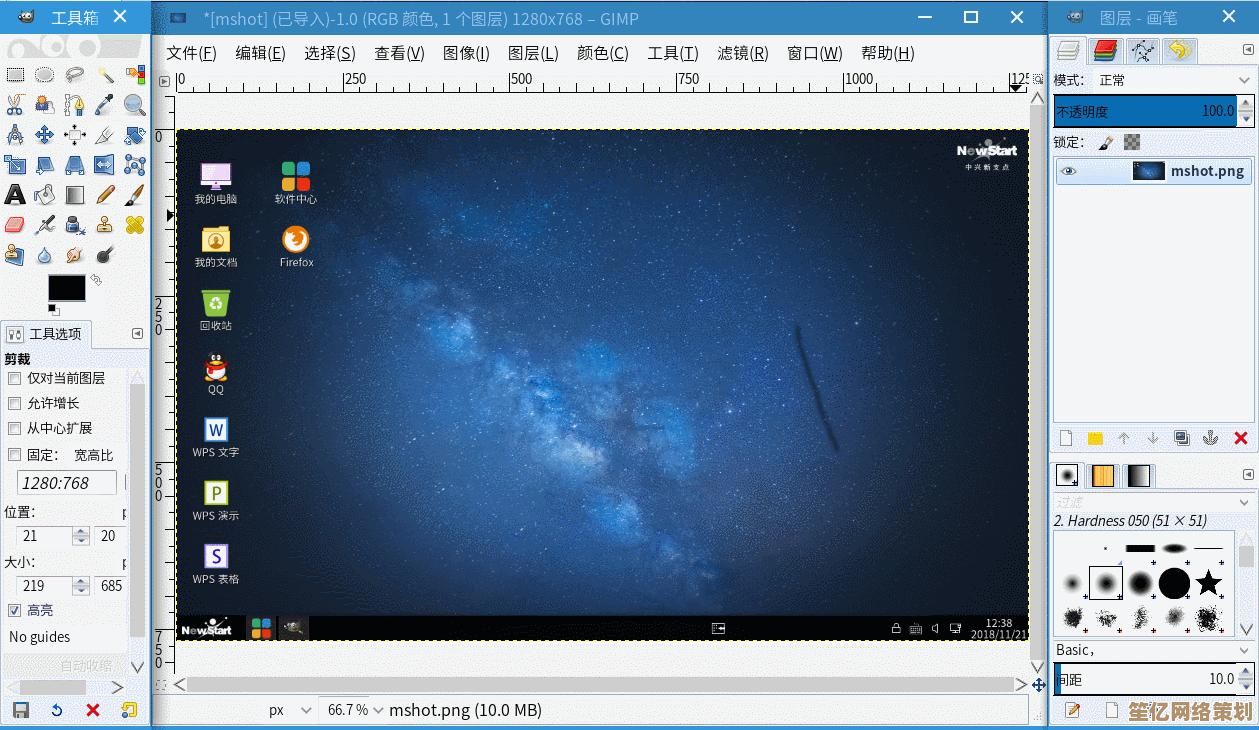


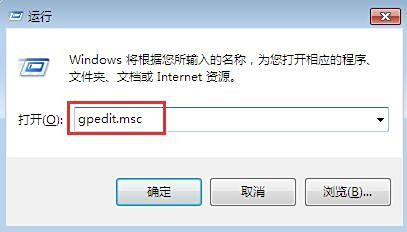

![[雷电下载]革新下载技术,安全流畅实现大文件高速传输](http://waw.haoid.cn/zb_users/upload/2025/09/20250929181228175914074878460.jpg)